

|
MathType是強大的數學公式編輯器,與常見的文字處理軟件和演示程序配合使用,能夠在各種文檔中加入復雜的數學公式和符號,可用在編輯數學試卷、書籍、報刊、論文、幻燈演示等方面,是編輯數學資料的得力工具。 代數與幾何是中學數學很重要的兩個部分,在文檔中編輯公式時也總是會涉及到這兩個方面,代數方面可能只需要單純編輯公式就可以了,而幾何方面就會涉及到一些幾何符號,比如角度符號,平行符號等。下面就介紹MathType直角符號怎么編輯。 編輯直角符號的具體操作過程如下: 1.在Word打開MathType或者直接雙擊MathType桌面圖標將軟件打開,進入到編輯頁面,編輯相應的幾何公式。 2.在MathType菜單中點擊“編輯”——“插入符號”,會彈出一個插入符號的對話框。 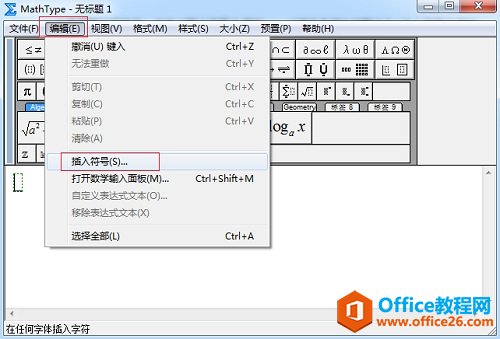 ? ?點擊“編輯”——“插入符號” 3.在彈出的“插入符號”對話框中,將“查看”設置為“描述”,在“查看”的下方會自動出現很多符號模板。 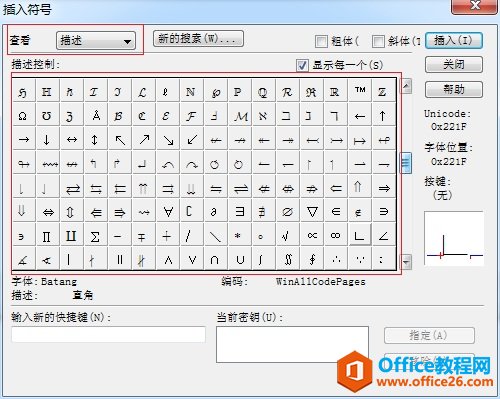 ? ?將“查看”設置為“描述” 4.拉動符號面板處的滾動條,找到直角符號,點擊“插入”后再點擊“關閉”即可。 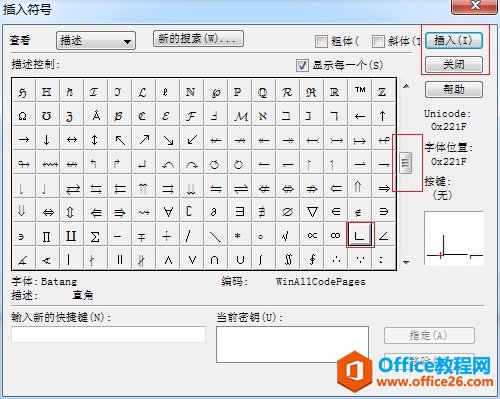 ? ?拉動滾動條找到直接符號 提示:由于符號模板會比較多,直角符號也并不在常用符號里面,所以沒有顯示在第一頁,因此需要拉動滾動條來進行查看,在拉動的過程時,需要仔細地查看,否則會忽略。 以上內容向大家介紹了MathType直角符號的編輯方法,由于直角符號屬于特殊符號,所以在MathType工具欄模板中是直接找不到的,需要通過插入符號的方法才能輸入。MathType插入符號對話框中,對于“查看”有三種方式,不同的方式會顯示出不同的符號,但是有很多常用符號是相通的,在三種樣式中都有可以找到,而有些符號則只在其中的一種中能找到,這需要我們細心地來查看 |
溫馨提示:喜歡本站的話,請收藏一下本站!